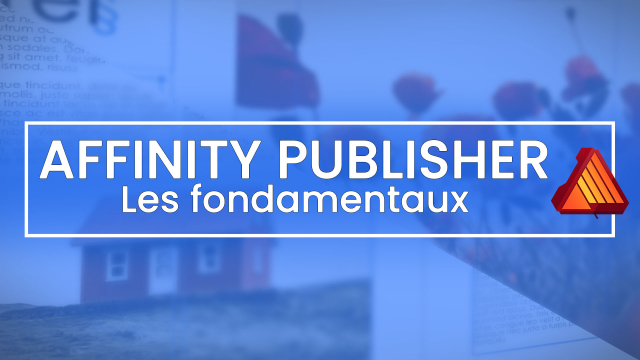Comment manipuler une image dans Affinity Publisher
Apprenez à ajuster et à manipuler facilement une image dans Affinity Publisher grâce à une interface intuitive et des outils pratiques.
Faire connaissance avec affinity publisher










Les principes de base













La mise en forme typographique















Améliorer la mise en forme






La gestion des couleurs






La gestion des images













Les tableaux
La notion de maquette de page
La diffusion





Détails de la leçon
Description de la leçon
Dans cette leçon, nous vous montrons comment ajuster et manipuler une image à l'intérieur d'un bloc dans Affinity Publisher. La manipulation est rendue simple grâce à la flèche de déplacement et à l'apparition d'icônes spécifiques lorsque vous sélectionnez votre bloc image. Nous couvrirons les options de déplacement, de rotation et de zoom de l'image, ainsi que la manière de recadrer la photo pour se concentrer sur une partie spécifique, comme l'œil d'un personnage. Cette flexibilité permet de réaliser facilement des mises en page harmonieuses, même lorsqu'il y a des marges à ajuster. Enfin, cette vidéo démontre comment utiliser ces outils pour rendre la rotation et le positionnement des images à la fois efficaces et créatives.
Objectifs de cette leçon
Les objectifs de cette vidéo sont de vous apprendre à utiliser les outils d'ajustement d'image dans Affinity Publisher pour des mises en page précises et esthétiques.
Prérequis pour cette leçon
Afin de suivre cette vidéo, il est recommandé d'avoir des connaissances de base en utilisation d'Affinity Publisher.
Métiers concernés
La maîtrise de ces techniques est particulièrement utile pour les métiers de graphiste, maquettiste, et designer de publicités.
Alternatives et ressources
En alternative à Affinity Publisher, d'autres logiciels comme Adobe InDesign ou QuarkXPress peuvent être utilisés pour des mises en page professionnelles.
Questions & Réponses